CMSクラウドHP楽々専科・お助けガイド
2017.09.12
変更を元に戻す3つの方法
HP楽々専科では変更を元に戻す方法が「1.直前の変更を元に戻す方法」「2.いくつか前の変更まで元に戻す方法」
「3.バックアップ時点まで戻す方法」と3つの方法が準備されております。
この3つの方法を順番に紹介していこうと思います。
その1 直前の変更を元に戻す方法
直前の変更を元に戻すのはとても簡単です。
コントロールパネルの「元に戻す」ボタン をクリックします。
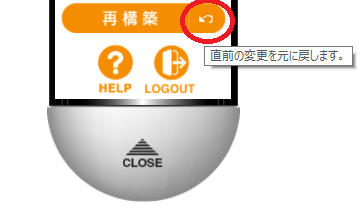
出現するメッセージを確認し、「OK」ボタンをクリックすると直前の変更が元に戻ります。
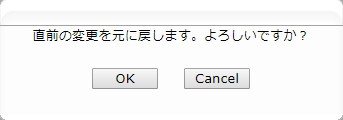
簡単楽々ですね♪
その2 いくつか前の変更まで元に戻す方法
いくつか前の変更まで元に戻す方法は、実は2通りのやり方があります。今回は両方ご紹介しますので、使いやすい方法をご利用ください。
右クリックからの方法
右クリックからの方法は、言葉通りの方法です。
HP楽々専科の編集モードに入り、ページのどこかで右クリックをしてみてください。
右クリックする場所によりメニュー項目が増減しますが、「元に戻す」という項目が一番下にあるはずです。
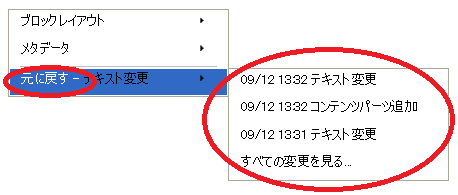
そこからいくつか前の変更まで元に戻せます。また、一番下の「すべての変更を見る」をクリックすると、下記のような変更履歴画面が現れ![]() をクリックするとその時点まで変更を戻すことができます。かなり前の変更まで戻せます。
をクリックするとその時点まで変更を戻すことができます。かなり前の変更まで戻せます。
※直前の再構築、もしくはバックアップデータのリストアまで戻すことができます。
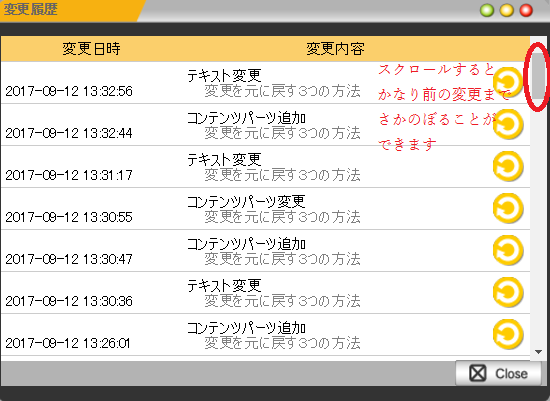
コントロールパネルからの方法
コントロールパネルからの方法は、コントロールパネルのadminタブ→システム→変更履歴と進み、
変更履歴一覧から戻る方法です。
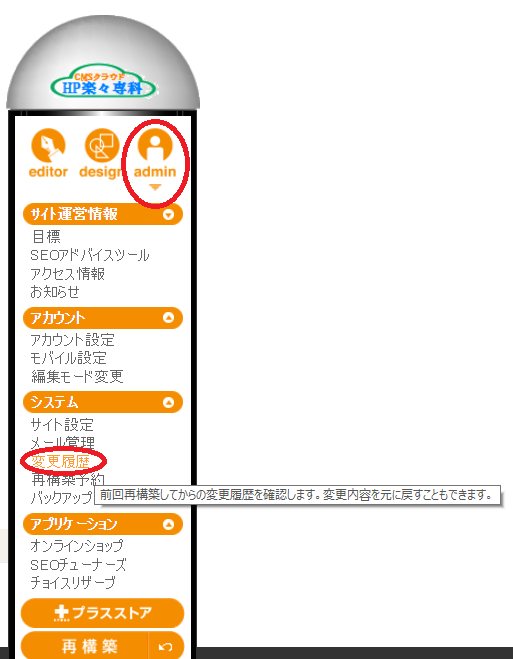
こちらから、先ほど右クリックからの方法ですべての変更を見るを選択した時と同じ画面に移動できます。
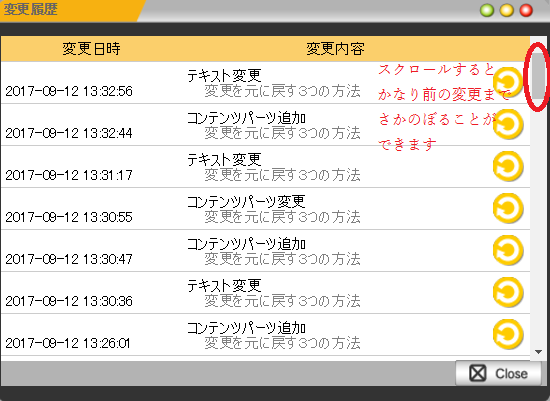
その3 バックアップ時点まで戻す方法
最後にバックアップ時点まで戻す方法をご紹介します。
コントロールパネルのadminタブ→システム→バックアップと選択するとバックアップ管理画面に移動できます。
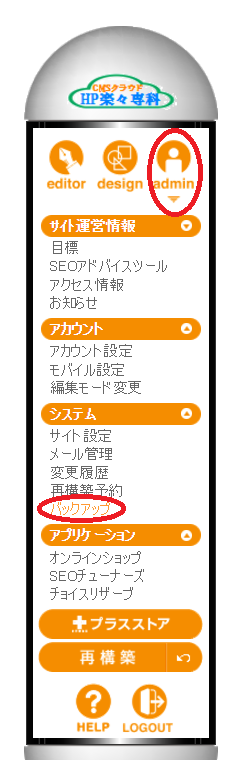
HP楽々専科では初期設定で「ログアウト時自動バックアップ」をするように設定されておりますので、こちらの設定を変更しない限りはログアウト時に自動でバックアップが取られるようになっております。
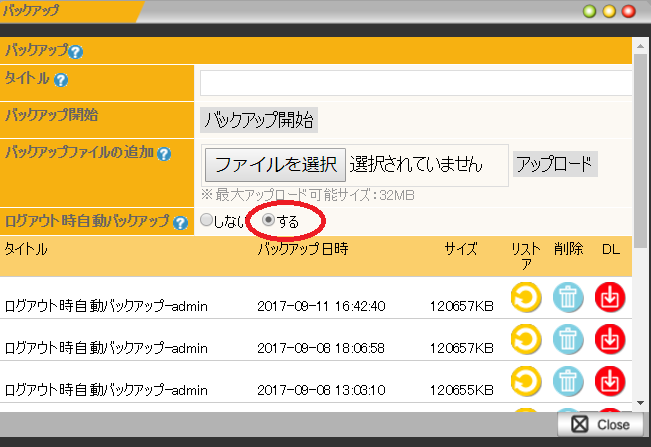
また、タイトルの欄に好きなファイル名を記入し「バックアップ開始」ボタンを押すと、その時点のバックアップを取ることもできます。ご自身のホームページの大幅な変更をする前にはバックアップを取っておくことをオススメします。
このバックアップ画面のリストアの下にある![]() をクリックすると、そのバックアップを取った時点の状態にホームページを戻すことができます。
をクリックすると、そのバックアップを取った時点の状態にホームページを戻すことができます。
HP楽々専科ではバックアップはお客様のPCにではなくクラウド上に保存しておりますので、お客様のPCが壊れた場合も安心です!それでも心配な場合はDLよりバックアップデータをご自身のPCにダウンロードしておくとより安心でしょう。
以上の3つの方法で、変更を戻すことができます。とても便利な機能ですよね!
ですが注意しなければいけないことがあります。
変更を元に戻すと、それ以降の変更履歴は消えてしまうということです。
言葉で説明してもわかりにくいと思いますので、下記の画像を見てください。
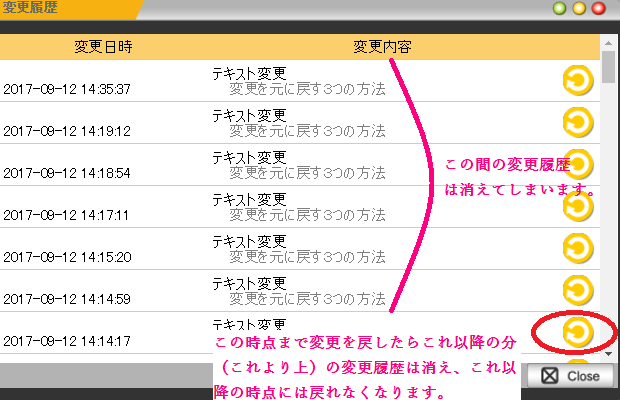
画像を見てもわかりにくいかもしれませんね・・・
変更日時に注目してもらうとわかりやすいかもしれません。
2017年9月12日の14時14分17秒時点の状態に戻したら、それ以降の分(9月12日の14時14分17秒より時系列が後の分)は履歴が消えてしまい、消えてしまった時点には戻れなくなります。
なので、自分が思っていた時点より前の時点を誤って選択して「あれ?戻りすぎた!?」となったら面倒なことになるのです。
一番安心なのはバックアップをとっておくことなので、編集作業が終わったあとにはログアウトをするクセをつけましょう!また、先ほども言いましたが、ホームページの大幅な変更をする前にはバックアップを取るようにしましょう!!
 簡単!多機能!新時代のCMSで簡単ホームページ作成
簡単!多機能!新時代のCMSで簡単ホームページ作成